Як перенести WhatsApp з Android на iPhone
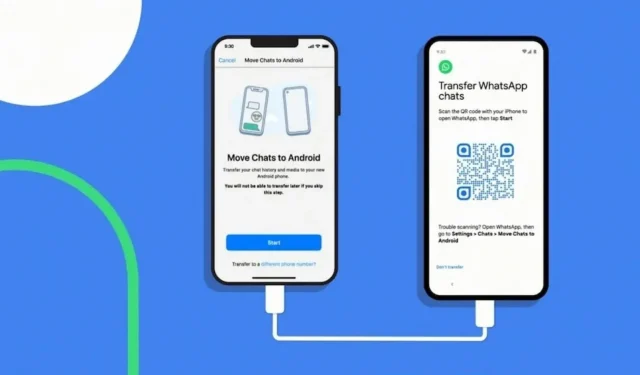
Однією з основних причин, чому користувачі Android уникають переходу на iPhone, є складність передачі даних.
Оскільки не існує офіційного способу передачі даних між Android та iPhone, більшість людей навіть не знають, що це можливо, і зазвичай починають спочатку, коли переходять на iPhone.
Однак є один тип даних, який ми ніколи не хочемо втратити, навіть якщо нам доведеться змінити телефон, і це наші дані WhatsApp, які містять усі наші контакти та історію чату.
Якщо ви плануєте перейти з Android на iPhone і хочете передати свої дані WhatsApp. Ось швидкий і простий посібник, як це зробити.
Вимоги для передачі повідомлень WhatsApp з Android на iOS
Перш ніж перенести WhatsApp з Android на iPhone, потрібно виконати кілька вимог. Інакше процес міграції не вдасться. Ось вимоги:
- Ваш телефон Android має працювати під керуванням Android 5 Lollipop або новішої версії.
- iPhone має працювати під керуванням iOS 15.5 або новішої версії. Це означає, що ви можете переносити чати WhatsApp з Android на iPhone на iPhone серії 13, iPhone серії 12, серії iPhone 11, iPhone XS/XS Max, iPhone SE, SE2 і SE3 і навіть iPhone XR.
- Сумісна версія WhatsApp, тобто iOS версії 2.22.10.70 або новішої та Android версії 2.22.7.74 або новішої.
- Ви повинні увійти в WhatsApp на своєму iPhone, використовуючи той самий номер телефону, що й ваш Android.
- Процес передачі WhatsApp може зайняти багато часу, особливо якщо у вас є величезна резервна копія. Тому ви повинні переконатися, що обидва телефони заряджені та підключені до джерела живлення.
- Ваш Android і iPhone мають бути підключені до одного джерела Wi-Fi або ваш Android має бути підключений до точки доступу iPhone.
Які дані WhatsApp ви можете або не можете перенести на iPhone?
Не всі дані WhatsApp можна перенести з одного телефону на інший. На офіційній сторінці WhatsApp також згадуються дані, які можна передавати, а які – не можна.
Дані, які можна передати
- Інформація про обліковий запис
- Зображення профілю
- Індивідуальний та груповий чат
- Історія чату (з медіа)
- налаштування WhatsApp
Дані, які ви не можете передати
- Відображуване ім’я профілю
- Історія викликів
- Однорангове платіжне повідомлення
Чи можу я перенести WhatsApp Android на iPhone за допомогою WhatsApp Backup?
Передача повідомлень WhatsApp з Android на iOS через резервне копіювання офіційно не підтримується. Це пов’язано з тим, що резервна копія Android передається на Диск, а резервна копія iOS – в iCloud.
Оскільки зв’язок між платформами відсутній, резервне копіювання даних стає неможливим. Ось чому нам потрібно покладатися на сторонні програми для передачі даних.
Перенесіть чати WhatsApp з Android на iPhone за допомогою Move to iOS
Move to iOS – це програма, доступна як у магазині програм Google Play, так і в магазині програм для iOS, і її можна використовувати для передачі даних Whatsapp з Android на iPhone.
Ви повинні пам’ятати, що для використання цього методу потрібно створити резервну копію вашого iPhone або скинути його до заводських налаштувань.
Виконайте такі дії, щоб скинути iPhone:
- Перейдіть до налаштувань.
- Натисніть Загальні.
- Виберіть «Перенести» або «Скинути iPhone». (не забудьте створити резервну копію даних в iCloud, щоб потім їх можна було відновити)
- Натисніть «Видалити весь вміст і налаштування».
Ось кроки, щоб перенести дані з Android на iPhone за допомогою Move to iOS:
- Завантажте програму Move to iOS на свій телефон Android і запустіть її.
- Увімкніть новий або скиньте iPhone до заводських налаштувань і почніть процес налаштування. Коли з’явиться екран «Програми та дані», виберіть «Перемістити дані з Android».
- Коли код з’явиться на вашому iPhone, введіть його на пристрої Android > натисніть «Продовжити».
- Виберіть WhatsApp на екрані «Передача даних» і натисніть кнопку «СТАРТ» на телефоні Android.
- Зачекайте, поки WhatsApp сканує дані, які потрібно передати. (Ви вийдете зі свого облікового запису WhatsApp)
- Дотримуйтеся вказівок на екрані, щоб повернутися до програми «Перемістити в iOS», і натисніть кнопку «Продовжити», щоб розпочати перенесення чатів WhatsApp з Android на iPhone. Цей процес займе деякий час.
- Після завершення процесу перенесення встановіть останню версію WhatsApp на свій iPhone > увійдіть у свій обліковий запис WhatsApp за допомогою того самого номера телефону, який ви використовували на своєму пристрої Android.
- Коли ви завершите активацію свого нового iPhone, чати WhatsApp автоматично з’являться на вашому iPhone.
Не бачите WhatsApp у програмі Transfer to iOS? Ось чому!
Більшість людей не бачать Whatsapp у програмі Transfer to iOS, тому що Whatsapp не дозволяє передавати дані всім користувачам.
Ця опція доступна лише для деяких людей, і лише вони бачать Whatsapp після перенесення на iOS.
Однак Whatsapp планує надати функцію, яка дозволить користувачам WhatsApp переносити свої дані з Android на iPhone.
Перехід на iOS не працює для чатів Whats App? Ось що робити!
Якщо ви бачите опцію WhatsApp під час перенесення на iOS, але у вас виникають проблеми під час спроби перенести чати з Android на iPhone, ви можете спробувати такі рішення.
- Переконайтеся, що і Android, і iPhone відповідають основним вимогам, зазначеним на початку статті. Також переконайтеся, що ви використовуєте сумісну версію WhatsApp на обох пристроях.
- Ви не можете перенести свої дані WhatsApp на вже активний iPhone. Тому переконайтеся, що ваш iPhone абсолютно новий. Якщо це не так, скиньте його, перш ніж намагатися перенести дані WhatsApp.
- Переконайтеся, що ви використовуєте той самий номер і мережу Wi-Fi на обох телефонах.
- Якщо програма Transfer to iOS постійно дає збій на вашому телефоні Android. У цьому випадку вам слід звернутися за допомогою до служби підтримки Apple.
Передайте WhatsApp з Android на iPhone без резервного копіювання
Якщо «Перенести на iOS» не спрацював для вас, ви можете спробувати додаток «AnyTrans» для інструмента передачі WhatsApp.
Ця програма є професійним інструментом передачі та резервного копіювання даних, який дозволяє переносити дані з Android на новий iPhone, у тому числі дані WhatsApp.
Дані WhatsApp можна передавати через Any Trans без резервного копіювання Android, але якщо ви хочете, ви також можете перенести дані WhatsApp з Android на iPhone за допомогою резервного копіювання Google Drive.
Більше того, AnyTrans дозволяє швидко та безпечно передавати дані.
Ось кроки для передачі даних WhatsApp за допомогою програми AnyTrans:
- Завантажте AnyTrans на свій ПК > Підключіть Android і iPhone до ПК через USB-кабель.
- Виберіть режим менеджера соціальних повідомлень.
- Натисніть WhatsApp на пристрій.
- Потім натисніть кнопку «Передати зараз», щоб продовжити.
- Виберіть свій Android як вихідний телефон і новий iPhone як цільовий телефон і натисніть кнопку «Далі».
- Дотримуйтесь інструкцій у AnyTrans: Створіть резервну копію WhatsApp на Android > Установіть розширену версію на Android > Надайте доступ до пам’яті телефону в WhatsApp.
- Увійдіть у свій WhatsApp на своєму Android і натисніть кнопку «Відновити» (зробивши це, ви відновите щойно створену резервну копію WhatsApp до вашої поточної розширеної версії WhatsApp) > Потім виберіть «Далі» в AnyTrans.
- AnyTrans почне передачу даних WhatsApp на ваш iPhone.
Передайте дані WhatsApp з Android на iPhone за допомогою Google Drive
Якщо у вас є резервна копія даних WhatsApp на вашому диску Google, ви можете використовувати її для відновлення цих даних на своєму новому iPhone за допомогою програми AnyTrans.
Щоб перенести дані WhatsApp із Google Диска на iPhone, виконайте такі дії:
- Підключіть свій новий iPhone за допомогою USB-кабелю та відкрийте програму AnyTrans > перейдіть до Social Message Manager > виберіть WhatsApp.
- Виберіть «Відновити WhatsApp із резервної копії Google Drive».
- Увійдіть у свій обліковий запис Google Drive. Увійшовши в обліковий запис Google Drive, ви зможете переглянути історію резервного копіювання WhatsApp. Виберіть файл резервної копії та продовжте.
- Отримайте доступ до файлів WhatsApp, щоб безпосередньо відновити вкладення, наприклад фотографії, аудіофайли тощо.
- Отримайте авторизацію та розшифруйте повідомлення WhatsApp. Дотримуйтесь інструкцій на екрані, щоб отримати авторизацію. Після цього чати WhatsApp будуть розшифровані, і ви зможете їх відновити.
- Відновлення резервної копії WhatsApp на iPhone.
Передайте чати WhatsApp з Android на iPhone електронною поштою
Електронна пошта – ще один спосіб, який можна використовувати для перенесення чатів з Android на iPhone. Але ви повинні пам’ятати, що ці чати не будуть перенесені на ваш iPhone WhatsApp.
Ви можете просто завантажити файл з електронної пошти на свій iPhone і переглядати його будь-коли:
- Відкрийте програму WhatsApp на своєму пристрої Android.
- Перейдіть до «Налаштування» та виберіть «Налаштування чату».
- Натисніть опцію «Історія чату», щоб відкрити історію чату.
- Виберіть «Експорт чату», щоб експортувати чати WhatsApp. (Виберіть контакт, історію чату якого ви хочете експортувати)
- Виберіть контакт і натисніть «Електронна пошта», щоб надіслати всю історію чату цього контакту на вашу електронну адресу.
- Відкрийте той самий обліковий запис електронної пошти на своєму iPhone та відкрийте електронний лист, який ви надіслали собі.
- Тут ви зможете побачити свій чат WhatsApp.
Як перенести повідомлення WhatsApp на нові iPhone 12/13
PhoneTrans — це ще одна програма, подібна до програми AnyTrans, яка дозволяє переносити дані Whatsapp із вашого Android на новий iPhone або зі старого iPhone на новий iPhone.
Ця програма підтримує більшість телефонів Android і останні моделі iPhone, як-от iPhone 12/13.
- Спочатку завантажте PhoneTrans на свій комп’ютер.
- Відкрийте PhoneTrans і перейдіть до App Transfer > Натисніть WhatsApp і Start Transfer.
- Підключіть ваш Android та iPhone за допомогою зарядного кабелю > натисніть кнопку «Перенести», щоб продовжити.
- Дотримуйтеся вказівок на екрані, щоб виконати деякі налаштування. Після цього передача WhatsApp почнеться до завершення процесу.
Як увімкнути резервне копіювання iCloud для WhatsApp на iPhone
Після перенесення даних з Android на iPhone вам потрібно виконати один важливий крок, щоб не виникло проблем під час наступного перенесення даних на інший телефон.
Цей крок призначений для резервного копіювання ваших даних в iCloud. Для цього потрібно виконати наступні дії:
- Відкрийте WhatsApp.
- Перейдіть до налаштувань.
- Виберіть Чати.
- Натисніть Резервне копіювання чату.
- Виберіть «Створити резервну копію зараз».
Що робити, якщо ви хочете змінити свій номер WhatsApp
Збереження номера WhatsApp під час передачі даних дуже важливо. Однак, скажімо, ви хочете змінити свій номер.
У цьому випадку ви можете скористатися функцією «Змінити номер», яку надає WhatsApp, щоб зберегти інформацію вашого облікового запису WhatsApp, включаючи фотографію профілю, ім’я, інформацію, індивідуальні чати, групові чати та налаштування.
Ви також можете використовувати цю функцію, щоб повідомити своїм контактам про свій новий номер телефону, виконавши такі дії:
- Відкрийте WhatsApp і перейдіть до Налаштувань.
- Натисніть Обліковий запис.
- Виберіть «Змінити номер» і натисніть «Продовжити».
- Введіть свій старий і новий номер.
- Надішліть сповіщення своїм контактам, а потім натисніть Готово.
Висновок
Методи, згадані вище, чудово підходять для передачі даних з Android на iPhone без втрати даних, незалежно від того, чи є у вас резервна копія Google Drive WhatsApp чи ні.
Тому переконайтеся, що ваш телефон відповідає вимогам, і уважно виконуйте кожен крок, щоб перенести дані WhatsApp з Android на iPhone.
FAQ
Як відновити чати WhatsApp із резервної копії Google Drive на iPhone?
Ви можете відновити свої чати WhatsApp із Диска Google, підключивши свій iPhone до ПК і використавши програму Anytrans для входу на Диск Google.
Як відновити історію чату WhatsApp з Android на iPhone?
Ви можете відновити історію чатів Whatsapp з Android на iPhone за допомогою таких інструментів: Перенести на iOS Anytrans (потрібен ПК) PhoneTrans (потрібен ПК) Електронна пошта
Як створити резервну копію чатів на Диску Google?
Ось як можна створити резервну копію чатів Диска на телефоні Android: відкрийте WhatsApp і перейдіть до налаштувань. Виберіть Чати, а потім натисніть Резервне копіювання чату. Натисніть «Резервне копіювання».
Чи можна створити резервну копію WhatsApp з Android на iPhone?
Резервне копіювання даних безпосередньо з Android на iPhone неможливо, оскільки Android використовує Google Drive для резервного копіювання, а iPhone використовує iCloud. Однак для цього можна використовувати деякі програми сторонніх розробників, як-от: Move to iOS Anytrans (потрібен ПК) PhoneTrans (потрібен ПК)



Залишити відповідь